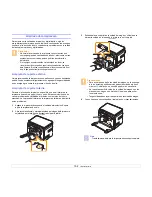8.3
<Digitalización>
Ajustar el tiempo de espera de la digitalización en red
Si el programa
Escaneado por Red
de su equipo no envía una petición
de actualización y no digitaliza un trabajo dentro de un plazo de espera
determinado, la impresora cancelará el trabajo de digitalización. Puede
modificar los ajustes de este tiempo de espera cuando sea necesario.
1
Pulse
Menu
hasta que aparezca
Menú Esc.
en la línea inferior
de la pantalla y pulse
OK
.
2
Pulse los botones de
desplazamiento
hasta que aparezca
Conf. sistema
y pulse
OK
.
3
Pulse
OK
cuando aparezca
Conf. equipo
.
4
Pulse los botones de
desplazamiento
hasta que aparezca
Espera
esc.red
y pulse
OK
.
5
Introduzca el valor de tiempo de espera deseado y pulse
OK
.
El cambio se transmitirá por la red y se aplicará a todos los clientes
conectados a la red.
6
Pulse
Stop/Clear
para volver al modo de espera.
Cambio de los ajustes para cada
trabajo de digitalización
La impresora ofrece las siguientes opciones de configuración.
•
Tam. escaneado
: establece el tamaño de la imagen.
•
Tipo original
: establece el tipo de documento del original.
•
Resolucion
: establece la resolución de la imagen.
•
Color escan.
: establece el modo de color.
•
Formato escan.
: establece el formato de archivo en el que se
guardará la imagen. Si selecciona TIFF o PDF, puede digitalizar
varias páginas.
Para personalizar los ajustes antes de iniciar un trabajo de digitalización:
1
Pulse
Menu
hasta que aparezca
Menú Esc.
en la línea inferior
de la pantalla y pulse
OK
.
2
Pulse los botones de
desplazamiento
hasta que aparezca
Función
Esc.
y pulse
OK
.
3
Pulse
OK
cuando aparezca
Memoria USB
.
4
Pulse los botones de
desplazamiento
hasta que aparezca la
opción de configuración de digitalización que desea y pulse
OK
.
5
Pulse los botones de
desplazamiento
hasta que aparezca el estado
deseado y pulse
OK
.
6
Repita los pasos 4 y 5 para establecer otras opciones de configuración.
7
Cuando haya terminado, pulse
Stop/Clear
para volver al modo de espera.
Cambio de los ajustes de digitalización
predeterminados
Para no tener que personalizar los ajustes de digitalización de cada
trabajo, puede configurar ajustes de digitalización predeterminados.
1
Pulse
Menu
hasta que aparezca
Menú Esc.
en la línea inferior
de la pantalla y pulse
OK
.
2
Pulse los botones de
desplazamiento
hasta que aparezca
Conf.
escan.
y pulse
OK
.
3
Pulse
OK
cuando aparezca
Cambiar pred.
4
Pulse
OK
cuando aparezca
Memoria USB
.
5
Pulse los botones de
desplazamiento
hasta que aparezca la
opción de configuración de digitalización que desea y pulse
OK
.
6
Pulse los botones de
desplazamiento
hasta que aparezca el
estado deseado y pulse
OK
.
7
Repita los pasos 5 y 6 para cambiar otros ajustes.
8
Pulse
Stop/Clear
para volver al modo de espera.
Summary of Contents for CLX2160N - Color Laser - All-in-One
Page 1: ......
Page 11: ...iv...
Page 73: ...Impresora Samsung Secci n de software...
Page 118: ...Rev 3 00...